- Registriert
- 13. Mai 2009
- Beiträge
- 5.368
- Reaktionspunkte
- 3.826
- Punkte
- 373
Der Sperrbildschirm ist das Bild, das sich beim Login oder beim kurzfristigen Abmelden über die Benutzer-Konten legt. Wenn man eine Taste drückt oder mit der Maus draufklickt oder wenn man den Sperrbildschirm von unten nach oben verschiebt, gelangt man zur Benutzeranmeldung:

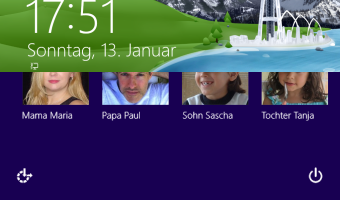
Der Sperrbildschirm ist zwar ganz hübsch und es lässt sich sogar ein eigenes Bild als Sperrbildschirm verwenden. Aber es kann auch lästig werden, wenn sich dieser Sperrbildschirm immer über die Benutzeranmeldung legt - gerade dann, wenn man sein Windows 8 konfiguriert und sich dazu des Öfteren ab- und anmelden muss, damit die Änderungen wirksam werden.
Um den Sperrbildschirm zu deaktivieren legt man einen neuen Registry-Key an:
HKLM\SOFTWARE\Policies\Microsoft\Windows\Personalization
"NoLockScreen"=dword:00000001
Um den Sperrbildschirm wieder zu aktivieren ändert man den Wert von "NoLockScreen" auf "0" oder löscht "NoLockScreen".
Die beiden Registry-Dateien "Sperrbildschirm-deaktiveren.reg" und "Sperrbildschirm-aktiveren.reg" erledigen das auf einfache Weise - man braucht die gewünschte Datei nur per Doppelklick starten.
Download der beiden Dateien:
Win-8-futter

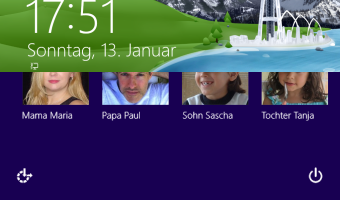
Um den Sperrbildschirm zu deaktivieren legt man einen neuen Registry-Key an:
HKLM\SOFTWARE\Policies\Microsoft\Windows\Personalization
"NoLockScreen"=dword:00000001
Um den Sperrbildschirm wieder zu aktivieren ändert man den Wert von "NoLockScreen" auf "0" oder löscht "NoLockScreen".
Die beiden Registry-Dateien "Sperrbildschirm-deaktiveren.reg" und "Sperrbildschirm-aktiveren.reg" erledigen das auf einfache Weise - man braucht die gewünschte Datei nur per Doppelklick starten.
Download der beiden Dateien:
Du musst dich
Anmelden
oder
Registrieren
um diesen link zusehen!
Win-8-futter

